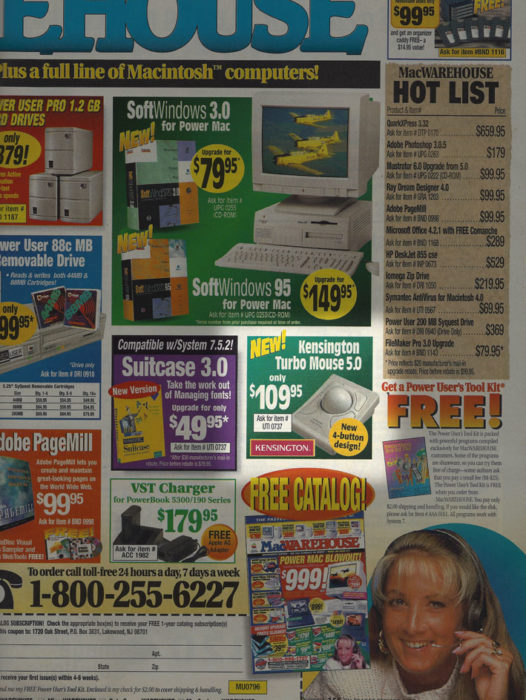このページでは、トラックボールの過去30年分のウンチクをまとめました。
以下の悩みを抱えている人にとって、トラックボールは特効薬です。
- マウスの操作で肩がこる
- 手の付け根が痛くなる
- 右親指が使いすぎで痛む…
- 左クリックのし過ぎで 右人さし指がばね指になった
以下、
私がこだわっているトラックボールの選び方とおすすめを紹介
トラックボールって何?
トラックボールは、パソコンの画面の中にある操作をする矢印(ポインター、カーソル)を動かすための道具(ポインティング デバイス)です。
特長は、ボールを転がして画面の中の矢印(ポインター)を動かせることです。

ポインティングデバイスの歴史
トラックボールの原型が1950年代にあって、製品も1966年頃にあったと言われています。
1960年代にダグラス・エンゲルバートがマウスを発明しました。
ボールを転がしてそのX軸とY軸の動きを読み取る仕組みで、コンピュータ画面の中にある矢印のアイコン(ポインター)を動かしました。
マウスが広まったのは、1983年にApple Computer(iPhoneのメーカー Apple Inc.)が、個人用コンピュータ(後のパソコン)Lisaにマウスをつけて売り出したのが始まりです。
ちなみに、Lisaは、今の画面一体型のiMacの原型です。
マウスは、ボールを机の上で転がす。トラックボールは、ボールを手で転がすの違いがあるだけで原理は同じです。
かれこれ 30年ほど前から販売されている Kensingtonのトラックボールの名前も、Turbo Mouse、Expert Mouseです。
トラックボールとマウスの違い
違いは、4つ。
- トラックボールは、マウスと違って腕は動かさず、指だけで操作する
- パソコンに、縦横の方向と移動距離、つまりベクトルを入力する点で同じ
- どちらも「相対座標の入力デバイス」
- トラックボールは、マウスと比べて、ポインターの移動量が大きく制限がない
トラックボールの利点、メリットとは?
ポインターを大きく動かす時に、トラックボールの方が速く動かせる点です。
ボールの持つ慣性(かんせい)
慣性
- 止まっている物は、いつまでも止まったままでいたい
- 動いている物は、いつまでも動いていたい
2つの性質を慣性という。中学の理科、高校の物理学で習った。
- 回転のしやすさを、「慣性モーメントが大きい小さい」
- 重い物が動かしにくい、止まりにくい性質を、「慣性(質量)が大きい小さい」
と表現する。日常生活でも使える用語なので覚えておこう。
大きめのボールを動かすことのメリットを説明します。
私は、30年前のMacintosh SE/30や、ⅡCxの頃から、二つ以上のディスプレイをつないで使うマルチ・ディスプレイで使っています。
たとえば、Windows 10の自作PCのデスクトップは、こんなかんじで、横長になっています。
5K iMacにもUHD(4K)のディスプレイをつないで、デュアルディスプレイにすると、横幅が広くなりすぎるので、ディスプレイを縦長(ピボット回転)にして使います。
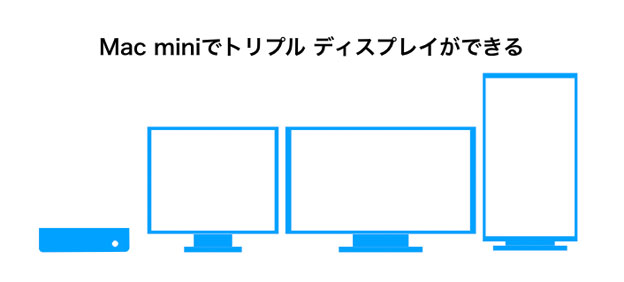
Mac mini 2018でブログを書いている時も、こんなかんじです。
複数のディスプレイを使って作業すると効率が上がります。
右側のディスプレイに表示したブラウザをスクロールして、挿入したい写真を左のディスプレイにある写真フォルダのところまで、ポインターを右から左に正面のUHDディスプレイを通り越して移動させるシーンで…。
マウスの場合、右から左のディスプレイまでポインタをもってくるのに、「左へずらして持ち上げて、右に持ってきて」の動きを何回くりかえさえなければならないでしょうか?
トラックボールなら、広大なデスクトップの右端から左端へのポインターの移動が一瞬でできます。
ボールを右から左へ指で弾いて転がすだけです。ボールの径もそこそこあって重さもあるので、慣性が働き、ボールは指を放してもしばらく回るため、ポインターは動き続けることになります。
昔からのマックユーザにトラックボール愛好者が多い理由
Macintosh Plusを代表とするApple Computerのコンパクトマック(一体型Mac)は、ディスプレイの大きさが9インチのモノクロブラウン管でした。
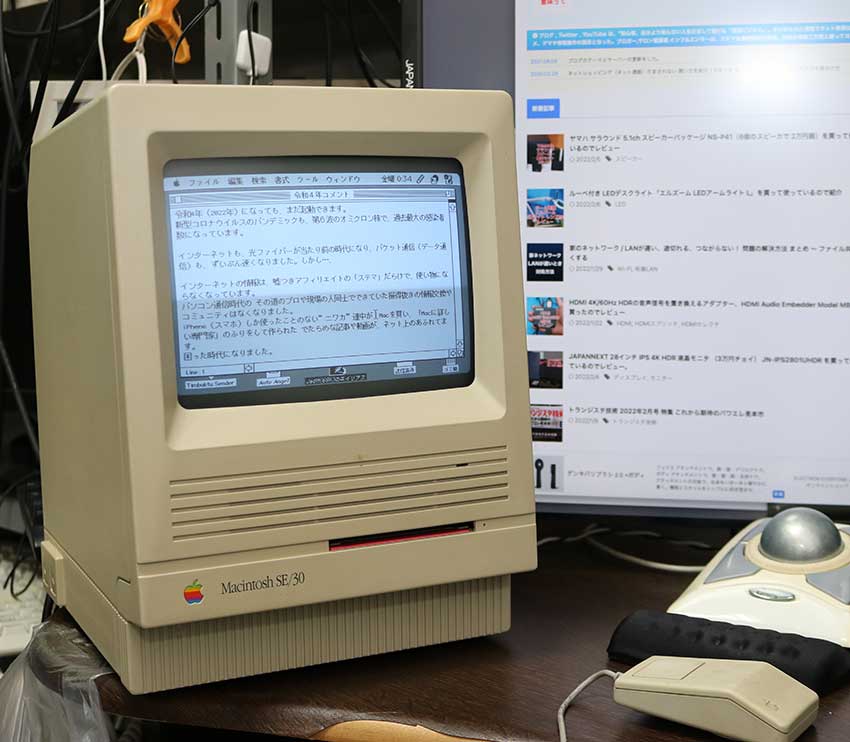
私の愛機、Macintosh SE/30 のデスクトップ画面です。漢字トーク 7.1、右上の日本語のアイコンは、「ATOK8 for Macintosh」です。

これくらいのサイズ【512 × 342 ピクセル】であれば、純正の(ワンボタン)マウスでなんの不便もなく(今でも)使えます。
グラフィックカードの性能が良くなって価格も下がり、CRT(ブラウン管ディスプレー)も大きくなって、2台、3台とCRTを並べて広いデスクトップで使うようになります。マウスでのポインターの移動に時間がかかるようになって困りました。
当時、アメリカで使い勝手が良いと評判だった「Kensington TurboMouse」を個人輸入して使い始めました。

以来 30年、TurboMouse(Expert Mouse )を愛用しています。
設置面積、必要とする机の広さがせまくて済む
画面の中のポインターを大きく動かす時に、マウスも大きく動かします。
広いスペースでマウスを使える人は限られます。
トラックボールなら、トラックボールの大きさだけで済みます。
「ボールを転がす」官能的な操作
「タマいじり」なんて表現を男女ともに使う事をはばかる時代ですが、あえて言及しましょう。
昔から、指先の廃用萎縮を防止する(ぼけ防止)ために、「クルミ回し」健康方法があります。
昔の映画で、ギャングのボスがクルミ2個を手で回してカリカリと音を立てているシーンがありましたね。
中国では、中に鈴をいれて音がでる「健身球」を手の平の上で回します。
トラックボールの利点を語る上で、このクルミ回しと同じような効能があることを主張する愛好家は多いです。
マウスと併用しても混同した操作にならない
トラックボールになれてしまうと、トラックボールとマウスを並べて置いて交互に使っても、どちらも違和感なく使えます。
頭の中で、すぐに切り換わります。
タブレットやスマホ、トラックパッドの普及が後押し
10年前まで、「トラックボールは、このまま衰退していくポインティングデバイスなのか?」と危惧していました。
ところが、ここ10年で、
- スマホやタブレットの画面のタッチパネル
- ノートパソコンの平面型ポインティングデバイス「トラックパッド」
が爆発的な勢いで普及しています。
その影響で、人差し指や中指でボールを操作するトラックボールに違和感を覚える人が減りました。
2020年のコロナ禍でテレワークのユーザ層に、トラックボールが受け入れられていて胸をなで下ろしています。

指の先の皮が厚い人には、物理的なボールのあるトラックボールがおすすめです!
トラックボールの欠点、デメリット、問題点
マウスと比べて細かい操作ができない
30年前のパソコン通信時代、NIFTY-ServeやPC-VANの関連フォーラムで、マウス vs トラックボール の宗教戦争を繰り返していた頃から、すでに結論が出ています。
その結論とは?
トラックボールはマウスほど直感的な操作ができない
パソコンの FPS、TPSといったシューティングゲームで、エイム(照準)をするのは、トラックボールよりもマウスの方が良いです。
実際にプレイしてみて、シューティングゲームのような素早く正確に操作するのはマウスの方が使いやすい。
ところが、トラックパッドしか知らない若い世代で、トラックボールを巧みに操り、シューティングゲームでエイム(照準)をビシバシ決めるヤツが出てきたので、この定説も覆りそうです。

慣れれば、何でも良いってことなんでしょう。
マウス → トラックボール 違和感大
マウスをずっと使ってきた人は、トラックボールに触ると違和感を感じます。
私はどうだったか?忘れました。
何十人かにトラックボールをすすめて買わせてきた限りでは、みんな口をそろえて「慣れるまで使いにくかった」と違和感を訴えます。
トラックボールに慣れても、マウスが使えなくなるわけではありません。
我々のようなトラックボールを日頃から使っているユーザは、マウスに持ち替えても何の違和感も感じません。

トラックボールでは絵が描けない
これも、宗教戦争で指摘され続けたことですが、
「トラックボールで絵が描ける、描けない ?」の議論については結論が出ていません。
トラックボールは、ポインターを移動させる時の軌跡の制御が難しい。
これは、トラックボールの最悪の欠点、弱点でもあります。
ポインターが移動する軌跡を確実に制御できるのが、絵を描く専用のポインティングデバイス「(液晶)ペンタブレット」です。
絵を描くことに特化したペンタブレットに比べれば、マウスもトラックボールも劣ります。
ところが、描くモノによっては、ペンタブレットよりもトラックボールが有利なことがあります。
それは、イラストレーターなどのドロー系のソフトやCAD、3D CADなどのソフトです。
- 高精細で広大なデスクトップ画面をビュンビュンとポインターを飛ばしながら
- 左手でキーボードのショートカットを多用しつつ
- 右手でトラボを操り
- 描き込んでいく作業
をするのに、トラックボールの方が肩こりしないので選ぶ人も増えてきました。

ドロー系ソフト(Adobe illustrator や Keynote)で線を描くのにベジェ曲線を使います。ベジェ曲線の曲がりを決めるハンドルをマウスポインタでつかんで動かすことは、トラックボールの方が楽です。
トラックボールのドライバーソフトが良くなってきたので、
- 低速の時は微細な動きができて
- 大きく動かすところは、加速度を付けて大きく動かす
ことが、自分の好みに調整できるようになりました。
価格が高いものが多い
トラックボールって、ピンキリです。
トラックボールのコスト高になる原因は4つ
- ボールを支えつつ、滑らかに動かすローラーや人工ルビーのビーズ
- ボタンのマイクロスイッチ
- ボールの動きを検知する光学センサー
- ドライバーソフト
コスパの良いモノが、なかなか見つかりません。
マウスが高くても数千円で買える時代に、トラックボールは、3千円〜数万円します。
トラックボールの種類
パソコンへの接続方法
- 独自の無線
- Bluetooth
- USBの有線接続
の3種類があります。
ボールをころがす指

- 人差し指、中指、薬指で操作するタイプ
- 親指を使うタイプ
の2種類があります。指が不自由な人は、手の平など手足の自分が動かせる部位を使います。
ホイール(スクロールの制御)
スクロールを担当する ホイールの形で4種類あります。
- ホイールなし
- リング式
- 親指でホイール操作
- マウスと同じホイール
ボールが大玉か小玉か?
ボールの直径が、4cm未満のものを「小玉」、4cm以上のものを「大玉」として分類します。
親指型には、34mm径のものが使われています。
パソコンへのつなぎ方の違い / 接続方式
注意ポイント
- 無線は、混雑する周波数 2.4GHz帯 を使うため混信(通信障害)がおきる
- 混信(通信障害)で、ポインターの動きやスクロールの動きが悪くなる、ぎこちない動きになる
- スリープ解除ができない、スリープ解除後動作がおかしい
- 無線は、電池(バッテリー)を使うので残量が気になる

独自の無線接続
それぞれのメーカーで、独自の無線で接続します。パソコンに専用のレシーバー(USBドングル)を差し込んで使います。

ロジクールは、独自の2.4GHz帯無線通信 Unifying対応製品であれば、キーボードなども一緒に登録して使えます。
Bluetooth 無線接続
パソコンやスマホなどと無線でつなぐ共通規格です。
USBケーブル 有線接続
USBのケーブルで直接パソコンとつなぎます。
2.4GHzの電波を使う無線式とくらべて、電波の混信がないので安定して使えるメリットがあります。
パソコンから給電されるので、電池やバッテリーの減る心配は いりません。
ただし、ケーブルが、わずらわしい。
ボールをころがす指
人差し指、中指、薬指
トラックボールといえば、この形です。

ケンジントン(Kensington)のトラックボールは、シンメトリックデザイン(左右対称)なものが多いです。
そもそも、トラックボールは、手指が不自由でマウスがつかめない人が使える点も評価されてきました。
右手がだめなら、左手で使えるメリットもあります。
右手で操作する場合、左のボタンは、親指のつけね(母指のMP、第2関節から母指球)、右ボタンは小指の付け根(小指球)でおすこともできます。
左クリックのし過ぎで、右手人さし指のばね指(腱鞘炎)になった人は、ケンジのトラボで解決します。
動かせる 手(足)の凸な部分でボールを動かし、ボタンをクリックできます。
-

-
エレコム トラックボール DEFT PROを買ったのでレビュー
2018年4月発売の エレコムのトラックボールDEFT PRO(M-DPT1MRXBK)を買って使って 6年目の長期レポート 購入品:エレコム トラックボールマウス M-DPT1MRXBK 購入時期: ...
-

-
Kensington(ケンジントン)のワイヤレス Expert Mouse K72539JP レビュー。
私はケンジントン(Kensington)のトラックボールを30年愛用しています。 2016年3月に日本での正規販売になった、 Expert Mouse ワイヤレストラックボールを買って6年っている長期 ...
-

-
Kensington Slimblade Trackball 72327J (ケンジントン スリムブレイド トラックボール)レビュー。肩こりしないマウス、大玉、左右対称、USB接続
私は、Kensington(ケンジントン)のトラックボールを30年愛用しています。 Slimblade(スリムブレード)は、数あるトラックボールの中で 1番お気に入りのトラックボールです。 トラックボ ...
右手 親指(母指)
左右の親指でポインティングデバイスを操作するものといえば、ゲームコントローラです。
ゲーム機のコントローラーは、左右の親指を使って操作します。

スティック コントローラで、倒してその方向へ、押さえてオンオフなどの操作ができます。
スティックも自在に操れるのなら、ボールも親指で回したらいいんじゃね? ってことで、マウスに親指で回せる小さなボールを取り付けたタイプです。
代表的なのが、スイスのLogicool(Logitech)の、M570、M570tです。2017年秋にM570tの後継の MX Ergoが出ました。
M570を買ってガッカリしたので、すぐに友人に譲りました。
今は、MX Ergo(2017年11月購入) と Kensington Pro Fit Ergo Vertical(2020年3月購入)など使っています。

左利きの人は…、唯一、エレコムの親指型トラックボール 左手用(M-XT4DRBK)。
親指でボールを回す形式は トラックボールとしては異端児的存在で、親指を酷使するゲーマー的にもダメです。

この親指タイプのトラックボールを絶賛して、すすめるヤツがいたとしたら、嘘つきのアフィカスです。
-

-
アフィカスの意味、アフィカス 認定 NG集 〜 うそつき アフィリエイトの見分け方
2015年あたりから、金儲け「個人の口コミを装ったステルスマーケティング販売業」目的でブログを書く人(Webライター)が急増しています。 その結果、パクリ記事やフェイク広告記事が検索エンジンの上位を占 ...
親指がダメな点は、レビュー記事で書きました。
-

-
ロジクール MX Ergo ワイヤレス トラックボール MXTB1s レビュー。問題点を徹底考察!!
ロジクールのトラックボールマウス MX Ergoを買って使っています。 それにしても、「親指で小さなボールを操作する」ことは理にかなっていません。 レビュー記事をおこしつつ、その問題について考察しまし ...
親指でボールを転がすトラックボールのおすすめは?
TB450がおすすめです。
-

-
Pro Fit Ergo TB450 トラックボール レビュー。ケンジントン 親指型 トラボ 初めての人におすすめ
プロフィット エルゴ TB450 トラックボール が発売されたので買った。 結論から先に言おう。 親指型(小玉)トラックボールで しっくりと右手になじんで 気に入った! 親指トラックボールを試したい人 ...
他にも、中国の怪しいブランドで売られている、両手のどちらからでも使える、ハンディタイプのトラックボールならいいでしょう。
テレビをパソコンの画面として使う時、ハンディタイプのトラックボールは便利です。
中には、ゲームコントローラのスティックそのものが付いたタイプもあります。
あくまでも、娯楽用なので、”バリバリとパソコンで仕事をしよう”とする人には、力不足です。
ホイールの位置
Macintoshについていたマウスは、ジョブズのこだわりで ボタンは 1つだけでした。

ビルゲイツは、Macintoshをまねて Windows を開発します。Microsoftのマウスには、ボタンが 2つありました。
Windowsとインターネットブラウザ(IE)が爆発的に普及した頃、スクロールに便利な左右のボタンの間にスクロールをするホイールがつきました。

トラックボールも最初は、ホイールに相当するものはありませんでした。
インターネット全盛期で、ブラウザーでスクロールを担当するホイールは不可欠の存在になります。
トラックボールにも取り入れられました。
リング式
Kensingtonは ホイールに対する答えとして、ボールの周りにリング状のホイールをつけました。
これで、ExpertMouse は大ヒットします。ただ、機械的故障も相次ぎ、その問題を改良したのが「SlimBlade Trackball」です。
これは、二つの光学センサーをもち、一つをスクロールリングを検知するために割り当てられています。
上手に垂直軸での回転をボールに与えないとスクロールしないので使い手を選びます。使いこなせることが自慢できます。
ホイール
マウスと同じように、左右のボタンの間にチルトホイール(スティックのように上下と左右のスクロールができる)がついているタイプが増えました。
2018年4月発売のエレコムのDEFT PROです。

DEFTは、人差し指や中指でボールを操作しつつ、ホイールは、右手親指で操作します。
トラックボールの構造
昔のマウスは ボールが中に入っていて、ボールが回すローラーについたセンサー(エンコーダ)で ボールの動き(X軸とY軸)を読み取っていました。
ボールのマウスを、そのままひっくり返した構造がトラックボールです。
構造で主要な部分は、4つ
- ボールの支持構造
- ボールの動きを検知するセンサー
- ボタンのスイッチ
- スクロールのホイール
ボールの支持構造
ビーズ(小球)による3点支持
現在のトラックボールのほとんどが、耐摩耗性にすぐれた材質でできたビーズで支えるようになっています。
小さい球体(ビーズ状)をボールがはまる半球状の凹み(カップ)に3点配置して固定してあります。
ボールは、この小さなビーズに点で接触して支持されます。
「三点支持」は、三次元立体構造物を安定して固定するのに、もっとも少ない調整でできる利点があります。
我々の業界でも、バランスを調整する方法論として教科書にでてきます。(って、自分らで書いたからw)
点接触と静止摩擦力
接触した二つの物の間には、摩擦力が働いています。静止摩擦力と動摩擦力については、高校の理科/物理学で習いましたよね?。
静止摩擦力は、二つの物が摩擦力で止まっている状態に力をかけて動き出すまでの抵抗する力で、動き始める時が最大の力になります。これを、「最大静止摩擦力」と言います。
動摩擦力は、二つのものが摩擦力が働きつつ動いている状態の時の力で、一定の力がかかるものです。
静止摩擦力が大きく動摩擦力は小さいことから、動き出す瞬間まで力が必要で、動き始めると力が小さくて済むので、ガクッと動きが変化する摺動特性があります。
支持するビーズとボールは、非常に小さな面積の点で接しています。
この接触面積が大きくなればなるほど、この点にかかる力(ボールの重さ)が大きくなればなるほど摩擦が大きくなる摺動特性が、ボールの動きを悪くします。
摺動(しゅうどう)とは、滑らせながら動かすこと。
最大静止摩擦力はボールの動き始めに影響します。
最大静止摩擦力が大きすぎると、指で動かそうとしても滑らかにボールが動きはじめません。
細かくボールを動かして精密な動きをすることが難しくなります。
最大静止摩擦(抵抗)力と動摩擦(抵抗)力の差が、ボールをギクシャクとした動きの元凶なのです。
だから、最大静止抵抗が大きくならぬように、点でささえる支持部は摩滅しない素材でなくてはなりません。
低摩擦摺動のカギは、人工ルビーの小球支持
現在売られている1万円前後のトラックボールは、人工ルビーが使われています。
酸化アルミニウムの結晶なので、サファイアや単に酸化アルミニウム結晶の白いビーズも同じものです。モース硬度でもダイヤモンドの次に硬い物質です。
対するボールは樹脂ですから、酸化アルミニウムのビーズが摩耗することはないです。(ダイヤモンドペースト研磨剤をボールに付けない限り)

ベアリング軸のローラーによる支持

昔は、ベアリング軸のローラーでボールを支えるタイプが人気でした。Kensington の TurboMouseが代表的なものです。
最近主流になった人工ルビー(サファイア)などのビーズ(小球)によるボールの支持は、ボールが点で接触する動摩擦(抵抗)力が働きます。ボールの回転を止めようとするブレーキが大きい(摺動)特性をしています。
だから、ボールが回り続けることはありません。
それに対して、ベアリング軸のローラーで支えるトラックボールは、ローラーなので最大静止摩擦抵抗がありませんから、ボールの動かし始めに力がいりません。
さらに、勢いをつけてボールを回すと、しばらく回転したまま止まらない。
大きく重いボールでも、なめらかに回転します

当時のターボマウスのボール(57.1mm径)は、ビリヤードの玉そのものでしたから、みんな、好みのビリヤードの玉と交換して使っていました。
ベアリング軸のローラーは問題が多すぎる
ベアリング軸のローラーでボールを支えるトラックボールが廃れた理由を7つ、
- 100ドル以上で、マウスの2〜3倍の価格
- ローラーの回転方向(縦と横)は滑らかに回るけど斜めの滑りが悪い
- とにかく、あちこちが壊れる
- とりわけ、ボールの動きを検知するロータリーエンコーダーがすぐに壊れる
- ローラーに刻みを入れた光学式センサー式になってからも、綿ゴミが詰まりやすくて掃除がたいへん
- ベアリングが劣化するとローラーの転がる音が大きくて耳障り
- マウスドライバーが、最新OSに追従できない
ターボマウスは、自分で修理したり改造したりできるユーザしか長く使いこなすことができませんでした。

ボールの動き(モーション)を検出するセンサー
ロータリーエンコーダー式
回転運動をデジタル信号に変換するセンサーをロータリーエンコーダーと言います。
直線的な動きをデジタル信号に変換するのをリニアエンコーダーと言います。
昔からあるセンサーの一つで、いまでも、ロボットなど機械制御には欠かせないセンサーです。
昔のトラックボールは、このロータリーエンコーダを使っていました。
ロータリーエンコーダの基本構造として、回転する円盤にスリット(隙間)が刻まれていて、その円盤を挟む形で、発光素子と受光素子が向き合い、スリットから漏れる光を電気信号におきかえる仕組みです。
ロタリーエンコーダにボールの回転を伝える仕組みで、3形式がありました。
- シャフト直結
- ベルトドライブ
- ベアリングローラー内蔵
この問題点と修理については、もう時代遅れなので省きます。黒歴史です。
光学式センサー(エンコーダー)式
ボールを直接、発光素子で照らして、その反射してきた光を受光素子で受け、電気信号に変換するセンサーを付けたものです。
今の光学式マウスの裏側に付いている光学センサーと同じもので、安価でドライバーソフトの開発も簡単ですので、諸々のトラックボールが抱えていた問題を解決しています。
ただし、ボールは、光学センサーで動きを読み取れる模様でなければならないので、勝手に自分で交換することができません。
光学センサーが一つだけ → 盲点ができる
脊椎動物の目には、眼球と視神経の接続している中央に、光受容体がないところがあります。これを発見した人の名前をつけて、マリオット盲点といいます。
ボールの細かい模様を光学センサー1個で読み取る仕組みには、盲点(見えない点)ができます。
それは、ボールが光学センサーが測定している点を軸にした回転をする時です。
盲点についても、当時から議論がありました。結局、実用面でまったく支障がないことがわかり、今は盲点の存在すら語る人もいません。
トラックボールの選び方
トラックボールの主なメーカー
- Kensington(ケンジントン)
- Logicool(ロジクール)
- エレコム
- サンワサプライ
人さし指、中指で動かす「大玉」タイプがおすすめです。
Kensington を紹介しないヤツは、ガジェット通を装うアフィカスです。
おすすめのトラックボール
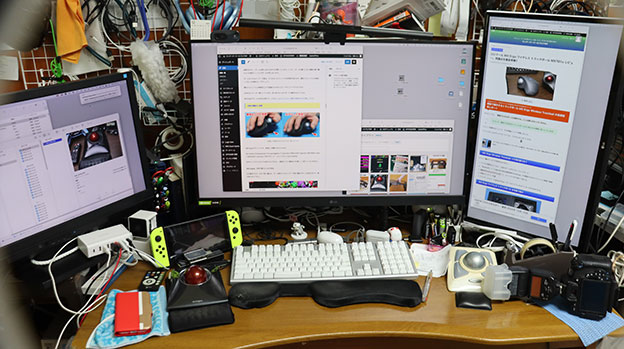
ケンジントンのトラックボールの以下の3つ、

- Expert Mouse Wireless Trackball
- Slimblade Trackball
- Slimblade Pro Trackball
のどれでも、いいです。(ドライバーにはバグがあるので注意)
アメリカのトラックボールメーカーCSTは、未だに2,1/4インチ(57.1mm)のボールで、ベアリング ローラー式でしたが廃業しました。→ 他の会社が引き継いで販売しています。
右手だけで使うのなら エレコムのDEFT(4千円)も、おすすめ。

UHD(4K)のモニターを何枚も並べて使う人には、おすすめできません。
2018年頃から、IoT機器の数が増えて、2.4GHz帯の混信による不具合に悩まされています。
ワイヤレスではなく、USB接続を強く推奨します。
-

-
ワイヤレスのマウスやキーボード、ヘッドホン、ゲームコントローラーが、つながらない、とぎれとぎれになる問題の傾向と対策
Bluetooth接続のマウスやキーボードが反応しない とぎれとぎれでつながっている パソコンのスリープ(スタンバイ)ができない Wi-Fi(無線ラン)が、とぎれる などの症状で、何が悪いのか?と相談 ...
トラックボールのドライバーの混在について
メーカーの違うトラックボールを複数使う場合、それぞれのドライバーソフトをインストールすると正常に動作しなくなります。
同じメーカーのトラックボールでも、2つ以上の使用ができないものもあります。
ドライバーを使わず、ただのUSBのポインティングデバイスとして使う場合は、メーカー違いの複数台が混在しても問題はおきません。ただし、ジェスチャーなどショートカットの割り当てができません。
まとめ
2021年に、本業の仕事道具を感染対策フル対応の最新モデルに更新しました。

しかし、よく故障したカ所が仕様変更されていて、右親指に負担がかかる構造になったため、職業病である右母指腱鞘炎が悪化しました。
トラックボールは左手で操作して、右手の負担をへらしていたのですが…。
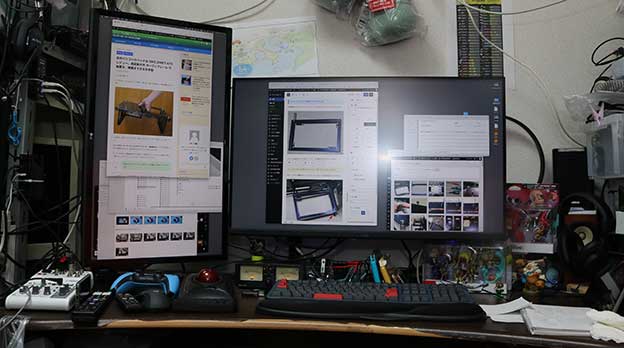
右母指を酷使する親指型のトラボも可能な範囲で左手で使っています。
しかし、左手小指も ばね指(腱鞘炎)になってしまい、薬指で左クリックをしています。
手首の腱鞘炎だけでなく、右の親指や人さし指の腱鞘炎(ばね指)に悩む人も増えています。
物づくり、手を動かしてナンボの商売をしているからこその職業病なんですけどね。
右手親指や右人さし指を傷める右親指型トラボをやたら勧める連中はアフィカスしかいないことを嘆いても何も始まらないので、私が手を動かして記事にしています。
NIFTY-ServeのFMACUS、FMACPRO、FMACBG、PC-VANのJMAC などに入り浸っていた頃、マウス vs トラックボールの宗教戦争を繰り広げてきました。
当時、侃侃諤諤したメンバーの誰かがブログ記事として残しているものが散見されます。しかし、もう更新されていません。内容も古く間違いもあります。
ここ、10年でトラックボールの存在を知り、その有用性を情報弱者にアピールして買わせるアフィカス連中が、目立つようになってきたのが不愉快です。
トラックボールやマウス、ポインティングデバイスのレビュー記事から参照するようにして活用します。